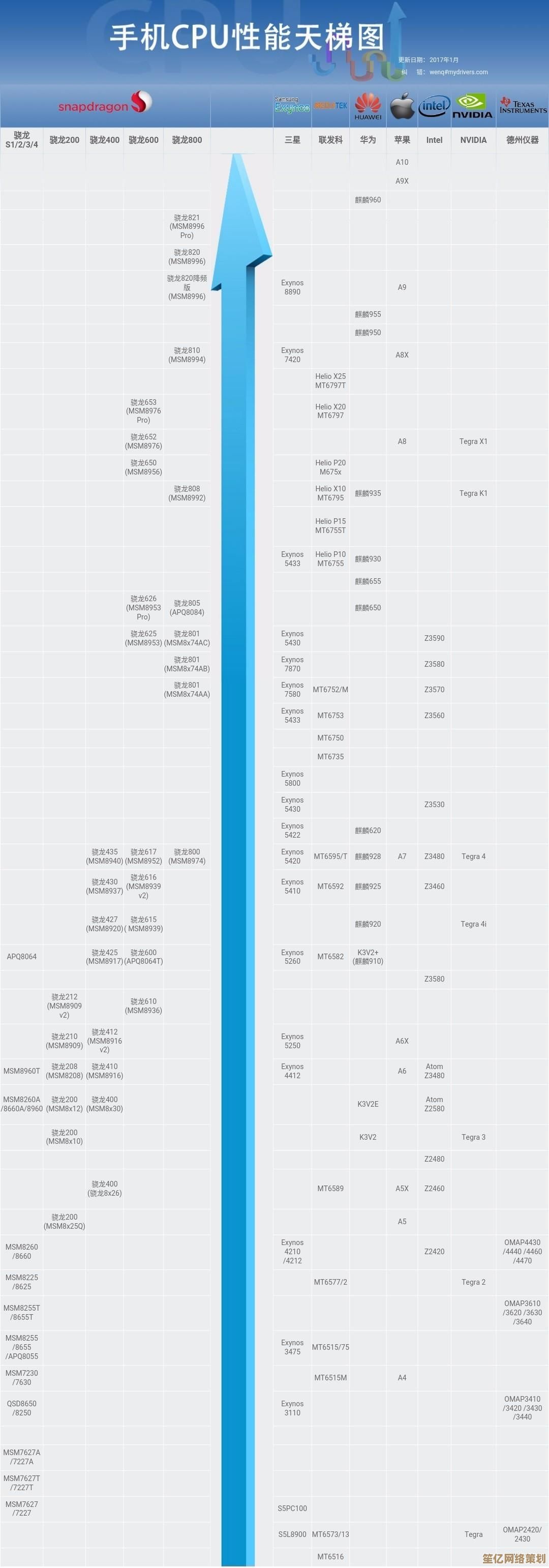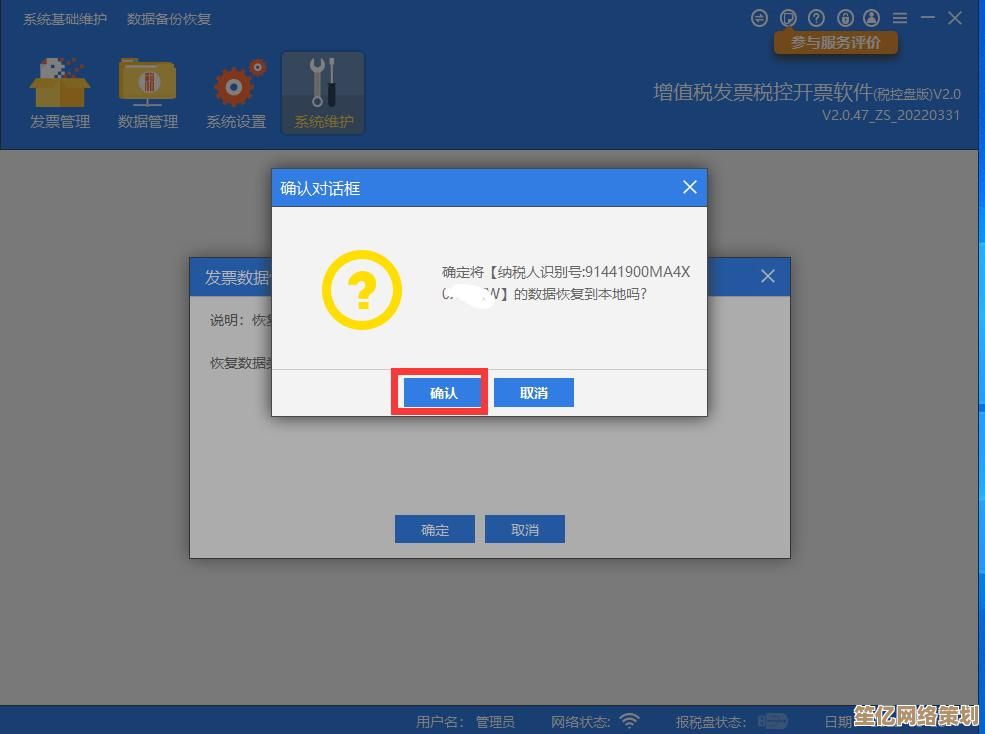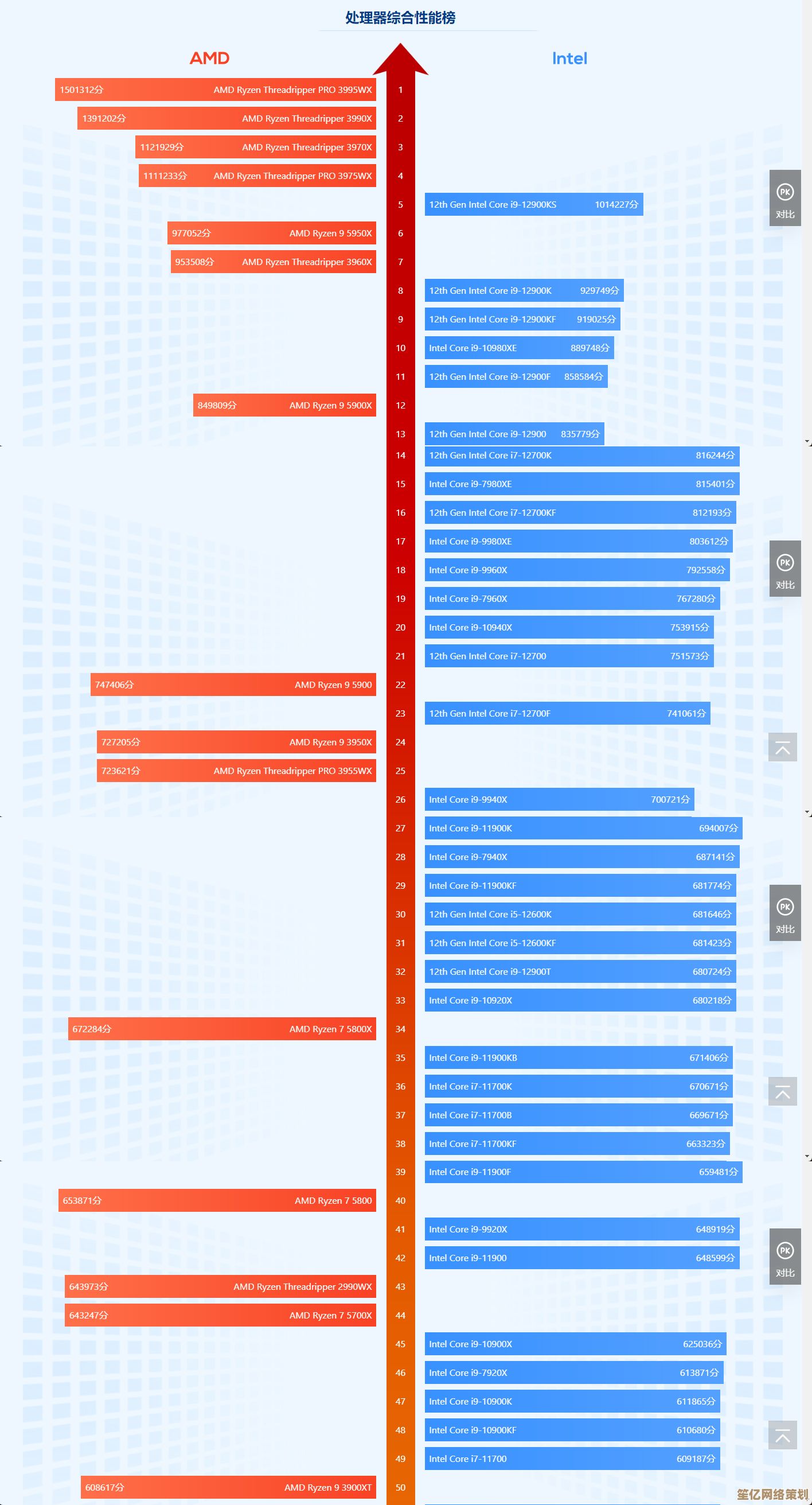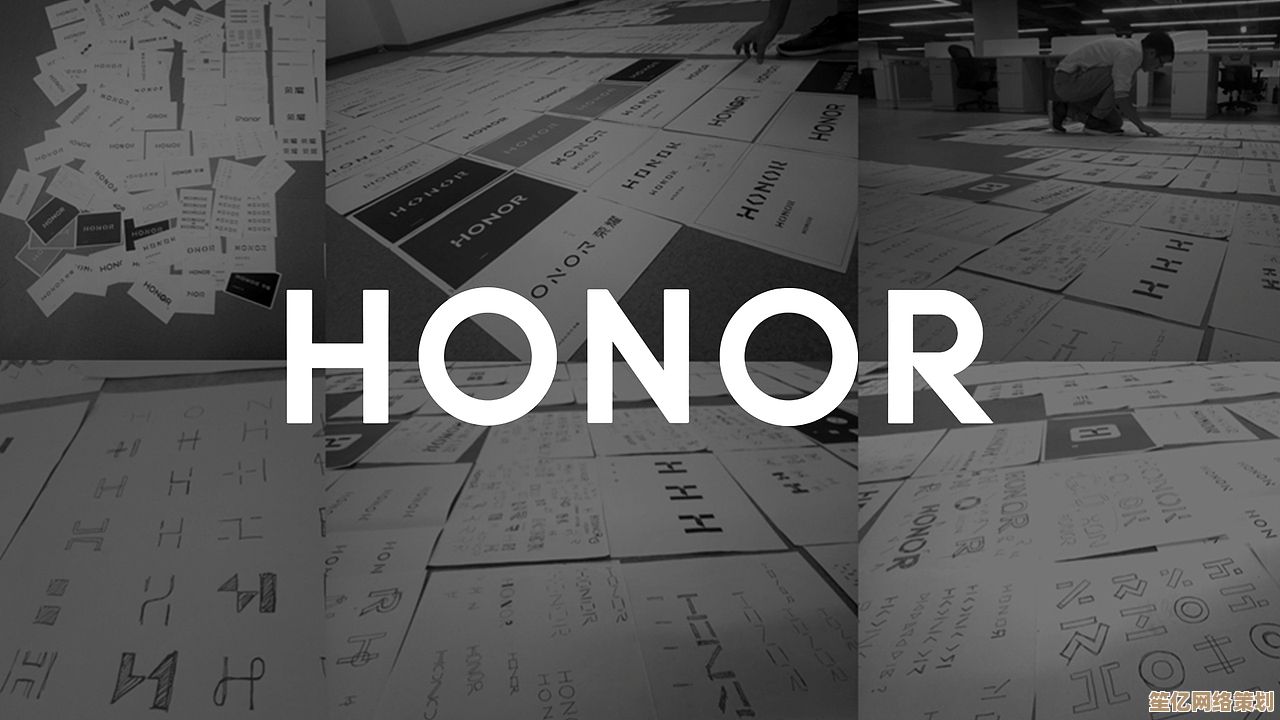高效修复IE浏览器各类问题,专业工具让您省心无忧!
- 游戏动态
- 2025-10-11 00:21:15
- 1
哎,说到IE浏览器,是不是感觉像在翻家里老相册?明明现在没人用了,但偶尔某个老旧系统或单位内网,偏偏就认它,一点开就卡死、闪退、白屏……那种烦躁,我太懂了!🤯 上周我表姐还打电话求救,说她公司财务系统只能在IE上登录,结果浏览器图标都点不开了,急得她直跳脚,其实这种问题,往往不是“修电脑”那么复杂,而是IE本身太老了,像台老爷车,得用对工具和技巧。
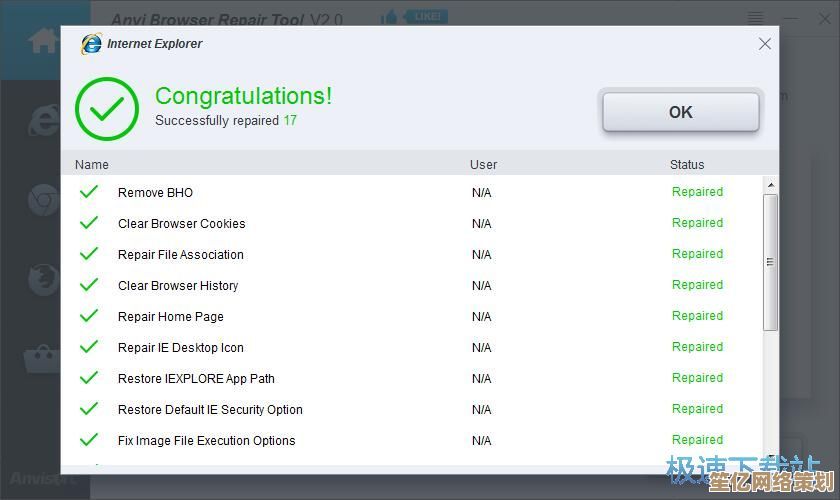
先别急着重装系统!试试“温柔重启”大法
很多人一遇到IE问题就想重装系统,真的大可不必!我习惯先打开Windows的“Internet选项”(控制面板里就能找到),点开“高级”选项卡,直接戳那个【重置】按钮。🔄 这一步能清掉很多插件冲突或设置混乱的毛病,相当于给IE洗个澡,不过记得勾选“删除个人设置”,不然缓存还在,洗了等于白洗!我表姐的问题就是这么解决的——重置后图标立马复活,她惊呼“原来就这么简单?”

对付顽固弹窗或插件绑架,得用“专业剪刀手”
IE最烦人的就是弹窗广告和插件打架,有次我帮朋友修电脑,发现他的IE首页被某个流氓软件锁定了,怎么改都自动跳回赌博网站……气得我直接祭出杀手锏:AdwCleaner,这工具超轻量,扫描完直接列出“流氓插件”,一键清理!🧹 其实这类专业工具比360之类更精准,不伤系统,清完再打开IE,瞬间清爽,朋友直说“像换了台新电脑”。

系统级修复:当IE彻底“装死”时
如果IE连窗口都打不开,可能是系统文件损坏,这时候别慌,用Windows自带的DISM和SFC命令(在CMD里运行),虽然敲代码有点技术感,但步骤简单:先DISM /Online /Cleanup-Image /RestoreHealth,再sfc /scannow,系统会自动检测修复。💻 我第一次用这招时心里直打鼓,生怕把系统搞崩,结果等它跑完进度条,IE竟然真能启动了!这种“挖根”式修复,适合有耐心的人。
终极方案:用Edge的IE模式“曲线救国”
说实话,现在微软都放弃IE了,何必硬磕?新版Edge浏览器自带“IE模式”,打开后能直接兼容老网站,设置方法:在Edge里点设置→默认浏览器→允许IE模式加载页面,我现在帮人修电脑,基本都推荐这个方案,既不用折腾IE,又能用老系统,一举两得!🎯 毕竟工具是为人服务的,咱别跟过时技术死磕对吧?
最后唠叨两句
修IE问题就像收拾老房子,有时候通通风(重置)、有时候扔垃圾(清插件)、有时候补墙缝(系统修复),真没必要一上来就砸墙重盖(重装系统)!😅 关键是保持耐心,用好工具,如果这些方法还搞不定……或许该劝劝公司换系统了,毕竟IE的时代,真的过去啦!
(完)
本文由巫志学于2025-10-11发表在笙亿网络策划,如有疑问,请联系我们。
本文链接:http://waw.haoid.cn/yxdt/23595.html